Laikraštį dažniausiai skaitau internete savo kompiuteryje, bet neturėjau galimybės jo skaityti, nes monitorius išsijungė dėl ekrano lentos problemos.
Vienintelis didelis ekranas, kurį likau, buvo mano „Vizio“ televizorius, ir norėjau sužinoti, ar galiu televizoriuje naudoti naršyklę, nes mano skaitomas laikraštis neturėjo savo programos ir turėjo tik svetainę.
Taigi prisijungiau prie interneto, kad išsiaiškinčiau, ar galiu naudoti savo „Vizio“ televizorių kaip žiniatinklio naršyklę; Taip pat peržiūrėjau televizoriaus meniu, kad pažiūrėčiau, ar yra naršyklė, kurią galėčiau naudoti.
Nuėjau į keletą viešų vartotojų forumų, kur paklausiau ir perskaičiau keletą pranešimų, kad sužinočiau, ar tai įmanoma.
Atlikęs išsamų tyrimą, supratau, ar galite naudoti „Vizio“ televizoriaus naršyklę.
Šis vadovas buvo sukurtas remiantis šia informacija, kad jūs taip pat žinotumėte, ar galite naudoti „Vizio“ televizoriaus naršyklę.
Norėdami naudoti žiniatinklio naršyklę „Vizio Smart TV“, turėsite gauti „Fire TV Stick“ arba savo telefoną ar kompiuterį atspindėti televizoriuje. Turėsite tai padaryti, nes „Vizio“ televizoriai nepalaiko žiniatinklio naršyklių.
Skaitykite toliau, kad sužinotumėte, kaip galite naudoti „Fire TV Stick“ naršydami internete „Vizio“ televizoriuje ir kodėl „Vizio“ neturi naršyklės savo pavyzdiniuose išmaniuosiuose televizoriuose.
Ar galite naudoti „Vizio TV“ naršyklę?


„Vizio“ teigia, kad nuo šio straipsnio rašymo jie savo televizoriuose neturi visų funkcijų turinčios žiniatinklio naršyklės.
Jų televizoriai naudoja platformą, kuri leidžia programoms tvarkyti tik turinio pateikimo sistemas.
Tai reiškia, kad „Vizio TV“ neturi integruotos interneto naršyklės, todėl teks ieškoti alternatyvų.
Nesijaudinkite, yra keletas būdų, kaip netiesiogiai naudoti naršyklę „Vizio“ televizoriuje. Vienas iš jų apima kito įrenginio įsigijimą, o kitam reikalingas išmanusis telefonas.
Norėdami pradėti naudotis naršykle „Vizio“ televizoriuje, skaitykite toliau pateiktus skyrius.
Prijunkite televizorių prie interneto


Pirmiausia turėsite prijungti „Vizio Smart TV“ prie interneto, kad galėtumėte naršyti internete, jei to dar nepadarėte.
Nors leisti televizoriui prisijungti prie interneto nėra labai svarbu, mums reikia, kad jūsų televizorius būtų prijungtas prie vietinio „Wi-Fi“ tinklo.
Padaryti tai:
- Nuotolinio valdymo pulte paspauskite Meniu.
- Pasirinkite Tinklas .
- Eiti į Tinklo prisijungimas > Bevielis .
- Pasirinkite savo Wi-Fi tinklą, kad prie jo prisijungtumėte.
- Įveskite savo „Wi-Fi“ slaptažodį.
Kai televizorius baigs prisijungti ir pasirodys patvirtinimo langelis, galite pradėti prijungė „Vizio“ televizorių prie „Wi-Fi“. .
Gaukite srautinio perdavimo įrenginį


Prijungę televizorių prie vietinio tinklo, turėsite patys gauti „Amazon Fire TV Stick“. .
Kadangi pačiame „Vizio TV“ nėra žiniatinklio naršyklės, galite naudoti bet kurį iš dviejų įrenginių, kad gautumėte žiniatinklio naršyklę savo televizoriuje.
Fire TV Stick
„Fire TV Stick“ yra geras pasirinkimas, papildantis jūsų išmaniojo televizoriaus galimybes.
Norėdami įdiegti naršyklę „Fire TV Stick“:
- Eikite į Rasti skirtuką.
- Naudodami paieškos juostą ieškokite „Silk Browser“ iš „Amazon“.
- Įdiekite naršyklę „Fire TV Stick“ pasirinkdami Atsisiųsti arba gauti.
- Atidarykite įdiegtą naršyklę.
Atsidarius naršyklei būsite pasiruošę eiti, o naudodami „Fire TV“ nuotolinio valdymo pultą galėsite naršyti ir naudoti naršyklę taip, kaip norite.
Prijunkite telefoną prie televizoriaus
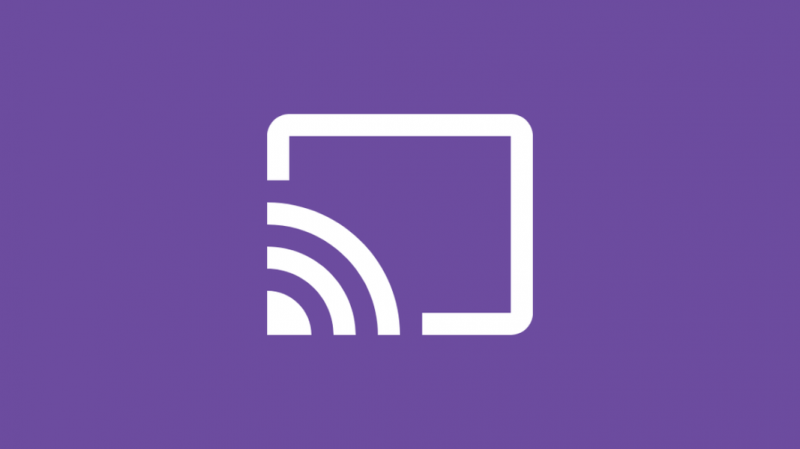
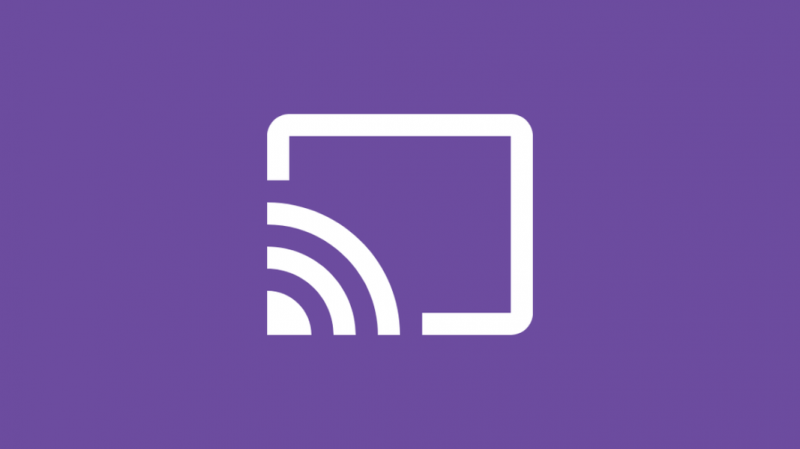
Visi „Vizio“ išmanieji televizoriai turi „Smart Cast“ funkcijas, kurios atspindi jūsų telefoną ar kompiuterį.
Norėdami atspindėti telefoną su Vizio TV:
- Prijunkite televizorių ir telefoną prie to paties Wi-Fi tinklo.
- Įdiekite ir atidarykite „Google“ pagrindinis puslapis programėlę savo telefone.
- Pasirinkite savo Vizio Smart TV.
- Pasirinkite Perduokite mano ekraną .
Norėdami tai padaryti naudodami nešiojamąjį arba asmeninį kompiuterį:
- Įsitikinkite, kad įrenginyje įdiegta „Chrome“ versija yra atnaujinta.
- Prijunkite televizorių ir kompiuterį prie to paties tinklo.
- Atviras Google Chrome kompiuteryje.
- Spustelėkite tris taškus viršutiniame dešiniajame ekrano kampe.
- Spustelėkite Aktoriai , tada spustelėkite Perduoti į .
- Išskleidžiamajame meniu spustelėkite Perduoti darbalaukį .
- Tada pasirinkite savo „Vizio“ televizorių Perduoti į .
Pradėję dubliuoti įrenginį su „Vizio TV“, galite naudoti įrenginio naršyklę, o ekranas ir viskas, ką matote įrenginyje, bus rodoma „Vizio TV“.
Paskutinės mintys
Taip pat galite prijungti kompiuterį prie „Vizio“ televizoriaus HDMI laidu ir naudoti kompiuterio naršyklę didesniame televizoriaus ekrane.
Tiesiog įsitikinkite, kad kompiuteris yra šalia arba turite pakankamai ilgą HDMI laidą, kad pasiektumėte kompiuterį ir televizorių, kad kabelis nebūtų pernelyg įtemptas.
„Vizio“ visada atnaujina savo išmaniojo televizoriaus programinę įrangą, taigi, jei turite kantrybės laukti, kol jie išleis naršyklę savo televizoriuose, galite improvizuoti naudodami mano aptartus metodus.
Taip pat galite skelbti forumo įrašus, prašydami „Vizio“ pridėti žiniatinklio naršyklę, o jei jums pasiseks, jie imsis veiksmų pagal jūsų pasiūlymą.
Taip pat galite mėgautis skaitymu
- Kodėl mano „Vizio TV“ internetas toks lėtas?: kaip sutvarkyti per kelias minutes
- Kaip per kelias sekundes lengvai atkurti „Vizio TV“.
- Geriausi universalūs „Vizio Smart TV“ nuotolinio valdymo pultai
- Trūksta „Vizio“ televizijos kanalų: kaip pataisyti
Dažnai užduodami klausimai
Kaip gauti „Google“ savo „Vizio Smart TV“?
Jei norite ieškoti „Google“ savo Vizio Smart TV, paleiskite „SmartCast“.
Tada eikite į „Extras“ ir pasirinkite „Google Assistant“, kad susietumėte televizorių su „Vizio“ paskyra, ir pradėkite naudoti „Google“ padėjėją ieškodami „Google“.
Kaip prijungti telefoną prie „Vizio“ televizoriaus?
Norėdami prijungti telefoną prie televizoriaus ir atspindėti telefono ekraną:
- Prijunkite televizorių ir telefoną prie to paties Wi-Fi tinklo.
- Įdiekite ir atidarykite „Google“ pagrindinis puslapis programėlę savo telefone.
- Pasirinkite savo Vizio Smart TV.
- Pasirinkite Perduokite mano ekraną .
Ar „Smart TV“ turi interneto naršyklę?
Kai kuriuose išmaniuosiuose televizoriuose yra iš anksto įdiegta naršyklė, pvz., „Samsung“ arba daugumoje „Android“ televizorių, tačiau kai kuriuose televizoriuose naršyklės nėra.
Kaip atsisiųsti programas į „Vizio“ televizorių be mygtuko V?
„Vizio“ neleis jums įdiegti programų iš „SmartCast“ ribų, kad būtų galima reguliuoti, kas įdiegiama jų televizoriuose.
Saugiau įdiegti iš „SmartCast“, nes ten esančios programos yra patikrintos ir patvirtinama, kad jos nėra kenkėjiškos.
